在win8就已經有charm菜單啦,win10同樣保留和優化了charm菜單的功能。那麼windows10裡的charm菜單怎麼用?相信很多朋友都不知道吧,其實很簡單的,下面小編就為大家詳細介紹一下,一起來學習吧!

工具/原料
win10
方法/步驟
1、按住鍵盤上的win鍵和c鍵,即可出現charm菜單(這個和win8略有不同,win8在屏幕邊角滑動即可出現charm菜單)
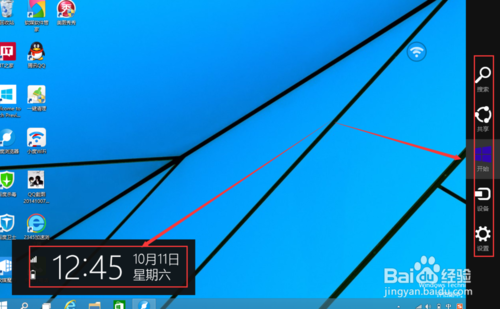
2、charm菜單左側部分顯示的是電量,信號,和時間。charm右側則是搜索鍵,共享鍵,開始鍵,設備鍵,設置鍵
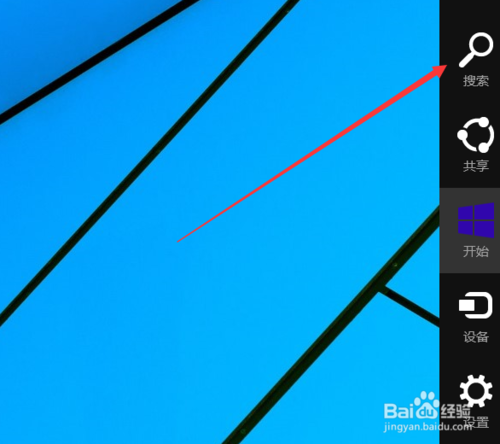
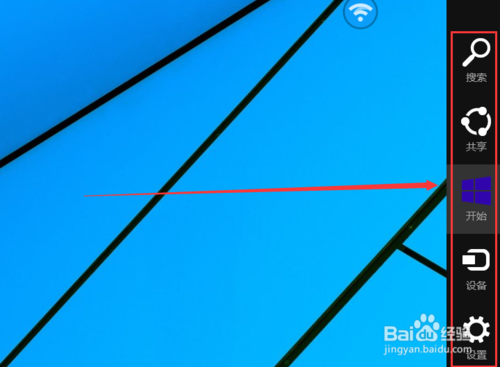
3、點擊charm菜單右側的搜索按鈕,就可以搜索電腦中的所有應用及文件
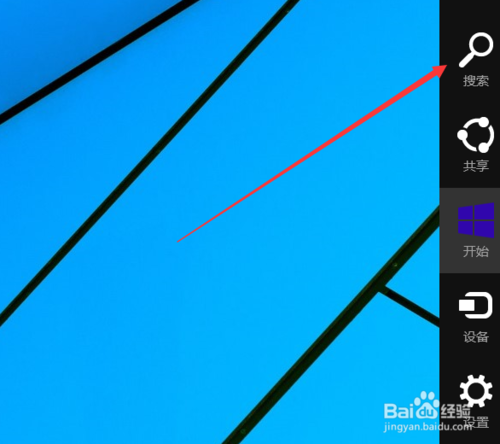
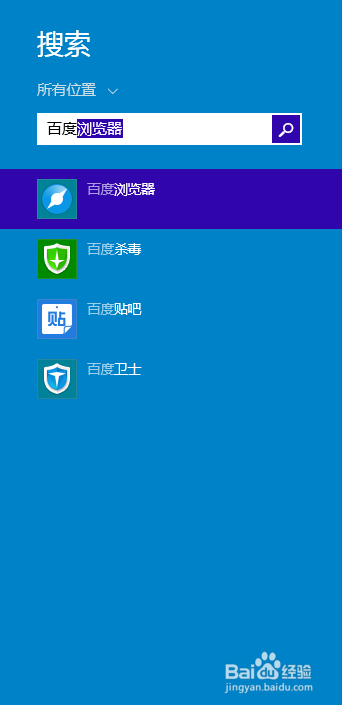
4、點擊charm菜單右側的共享按鈕,就可以點開筆記本,wp手機和郵箱3個功能
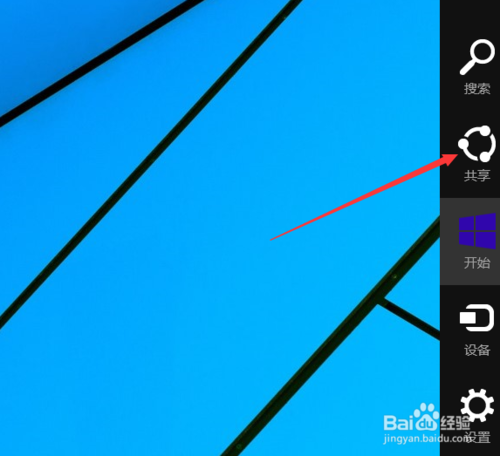
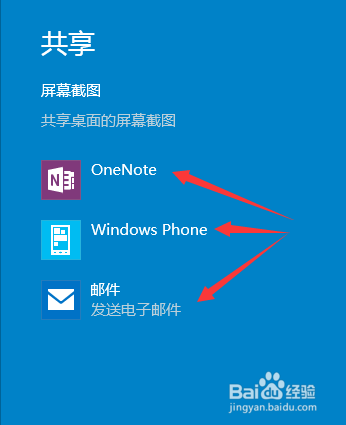
5、點擊charm菜單右側的開始按鈕,即可彈出開始菜單
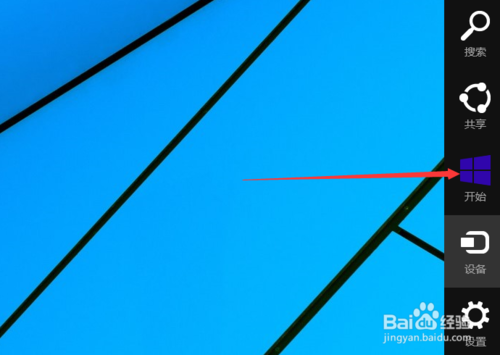
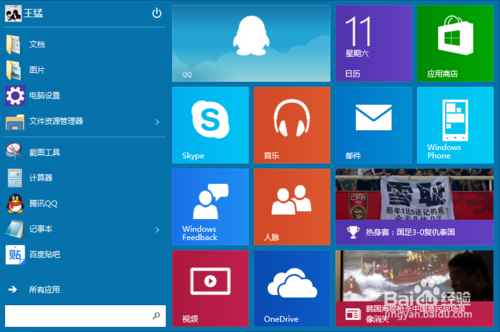
6、點擊charm菜單右側的設備按鈕,共有播放,打印,投影3種
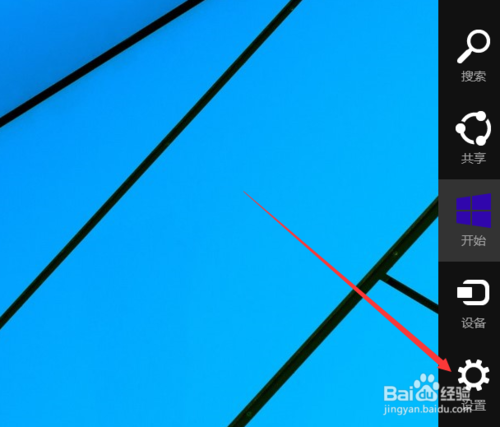
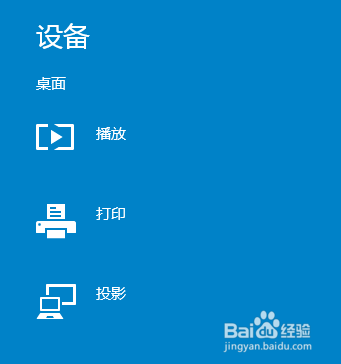
7、點擊charm菜單右側的設置按鈕,上面為控制桌面,個性化等一些電腦設置,下方為網絡,音量,亮度信息
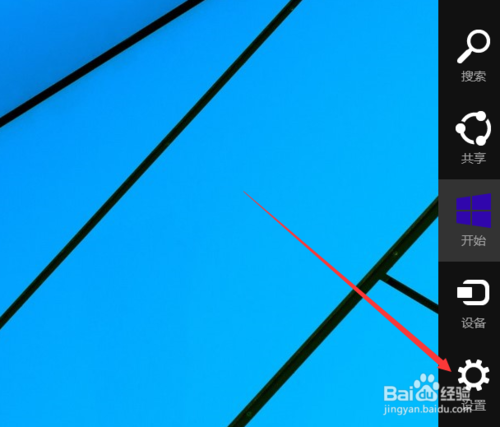
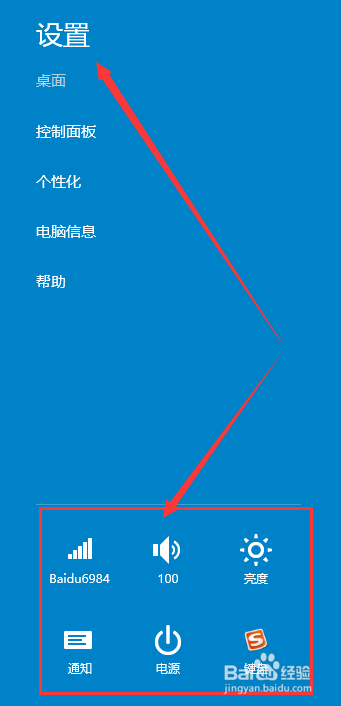
END
以上就是windows10裡的charm菜單怎麼用的方法介紹,希望能幫到大家!